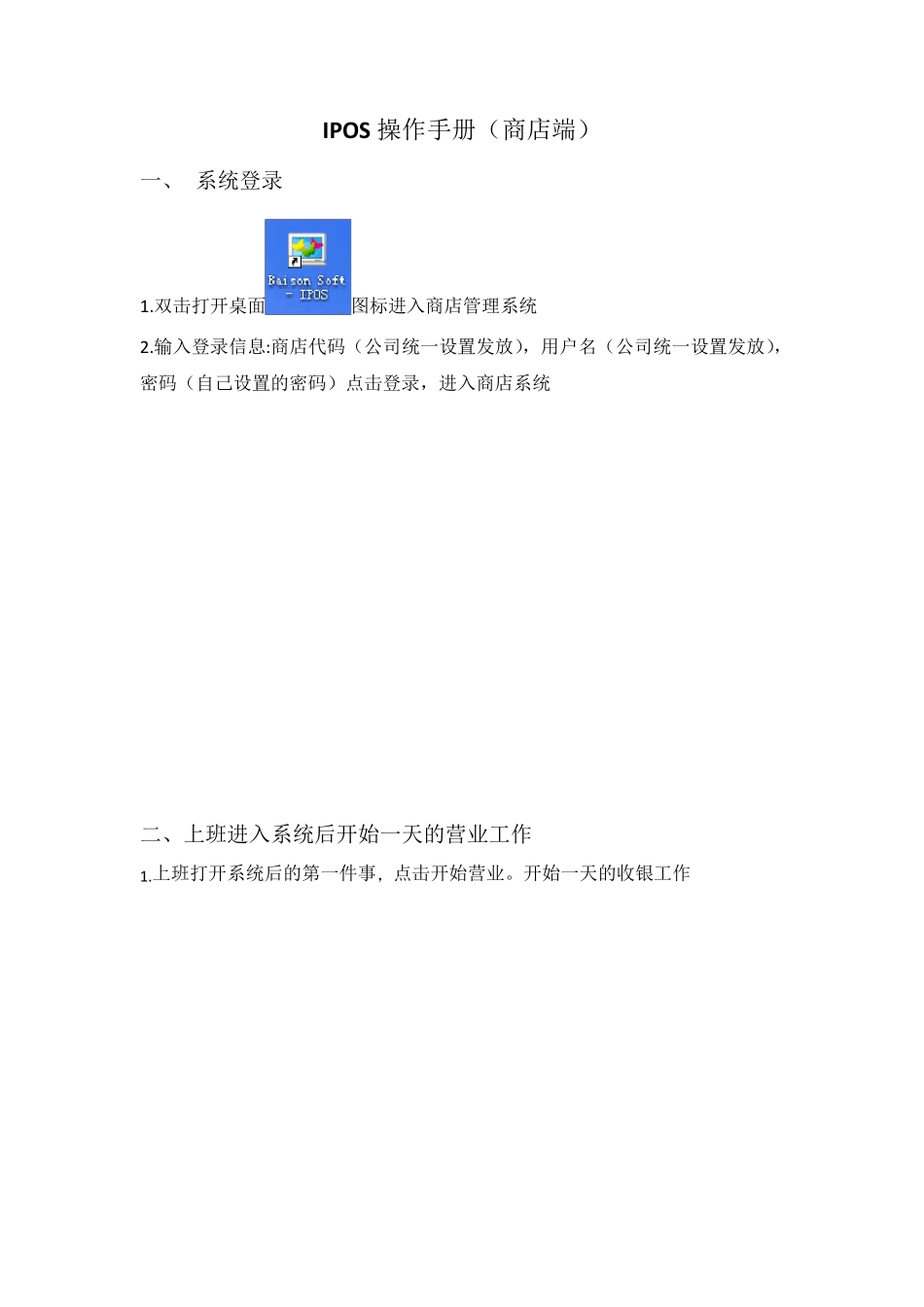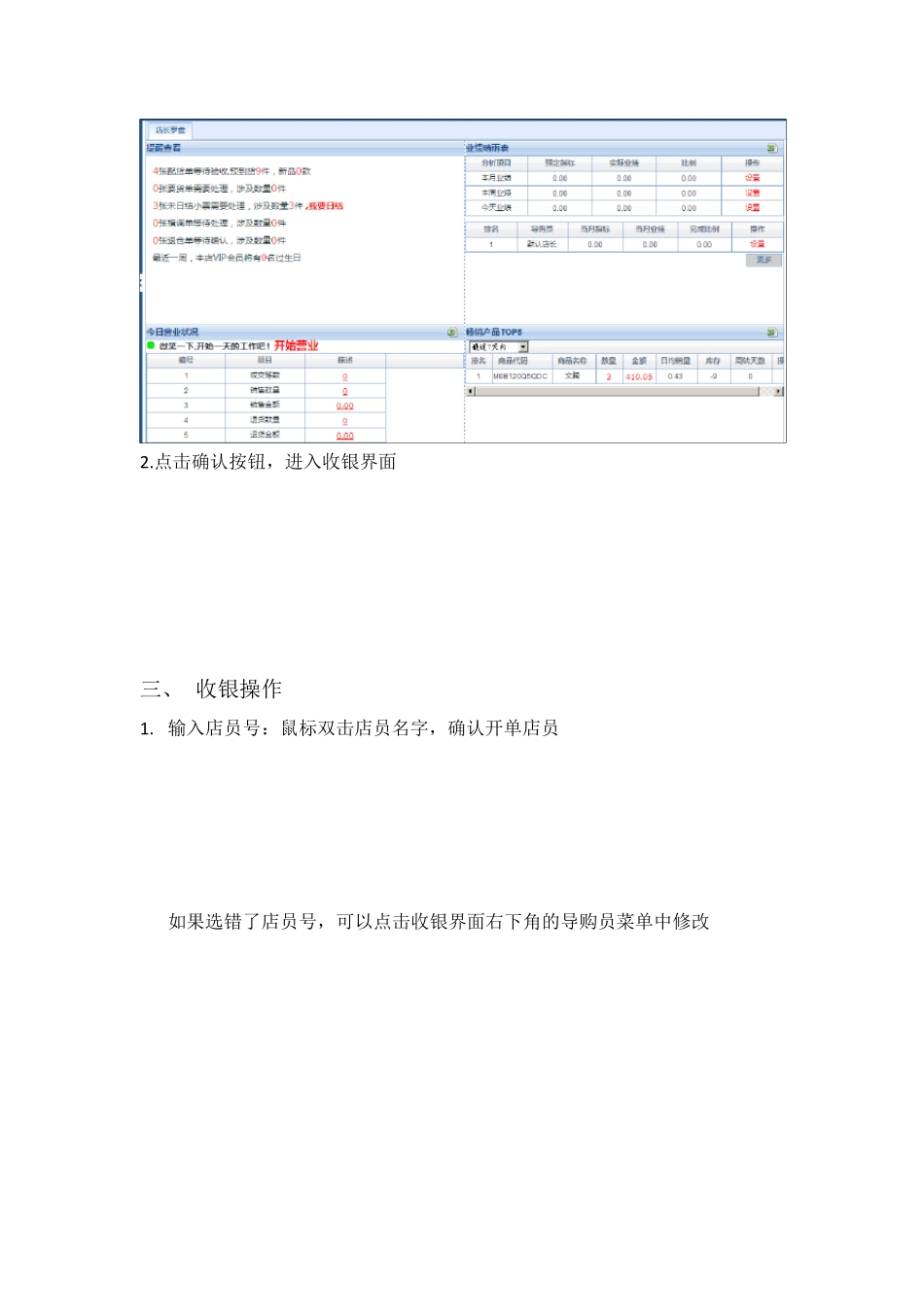IPOS 操作手册(商店端) 一、 系统登录 1.双击打开桌面图标进入商店管理系统 2.输入登录信息:商店代码(公司统一设置发放),用户名(公司统一设置发放),密码(自己设置的密码)点击登录,进入商店系统 二、上班进入系统后开始一天的营业工作 1.上班打开系统后的第一件事,点击开始营业。开始一天的收银工作 2.点击确认按钮,进入收银界面 三、 收银操作 1. 输入店员号:鼠标双击店员名字,确认开单店员 如果选错了店员号,可以点击收银界面右下角的导购员菜单中修改 2 .扫描条码,扫描时一定要注意!!!输入栏的光标在闪烁,如果扫描条码没有反应(绿色框内没有商品明细),用鼠标点击一下输入栏(红色圈框的范围)在扫描 3 .修改商品实销价格 第一步:用鼠标点击选择要修改的商品明细(选中后的商品会以土黄色的底色显示) 第二步:点击右下角改价格按钮(红色框) 第三步:输入实销价格后点击确认 4 .修改商品颜色尺码规格 第一步:用鼠标点击选择要修改的商品明细(选中后的商品会以土黄色的底色显示) 第二步:点击右下角删行按钮(红色框) 第三步:点击确定按钮,删除错误的商品信息 第四步:重新扫描正确的商品信息(方法参考上文2 扫描条码) 5 .小票摘要(对于一张小票中的某一个商品进行备注) 第一步:用鼠标点击选择要输入摘要的商品明细(选中后的商品会以土黄色的底色显示) 第二步点击右下角>>翻页按钮 第三步点击明细摘要 输入备注信息后点击确认按钮 6 .整单备注(对于整张小票进行备注) 扫描完所有商品后点击> > 翻页按钮 点击整单备注按钮 输入备注信息后点击确认按钮 7 .现金收银(客户全额支付现金的方式) 点击现金收银按钮 输入实收金额,点击结算按钮,收银完成,系统自动打印收银小票 8 .组合收银(客户用刷卡等非现金方式付款) 点击组合收银按钮 用鼠标点击客户的支付方式(红色框) 在收款栏里填写该比支付方式实际收款金额(绿色框) 点击保存(蓝色框) 点击确认(紫色框)后收银完成,系统自动打印收银小票 9 .商品退换 第一步:点击商品退换按钮(红色框) 第二步:输入小票号后(红色框)点击查询按钮(绿色框),选择退货商品明细(蓝色框)后点击确定按钮(紫色框) 第三步:如果是退货直接进行收银工作即可(具体方法参考 5.6) 如果是换货在输入栏里扫描所换的商品 第四步:进行收银工作(具体方法参考 5.6) 10.当天小票查询 点击红框标注...